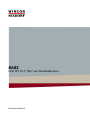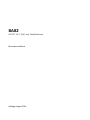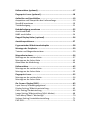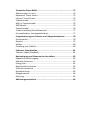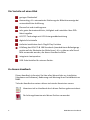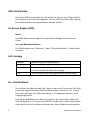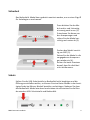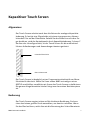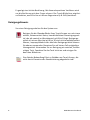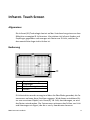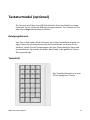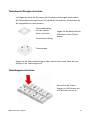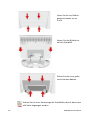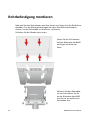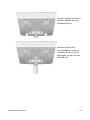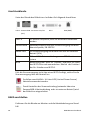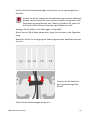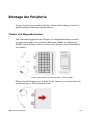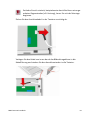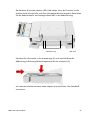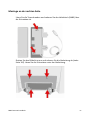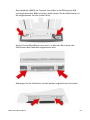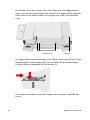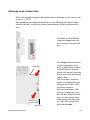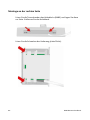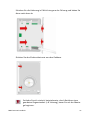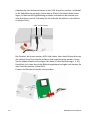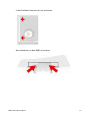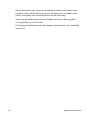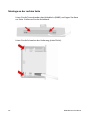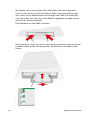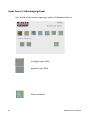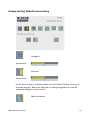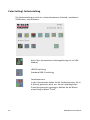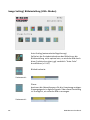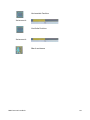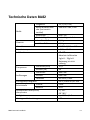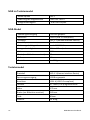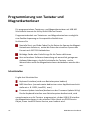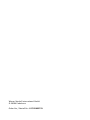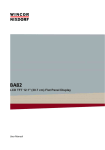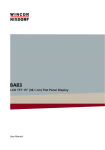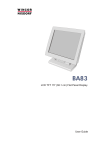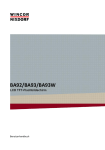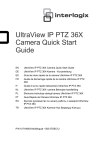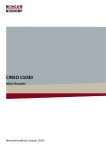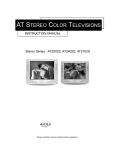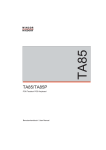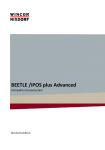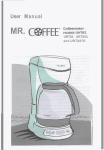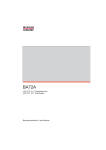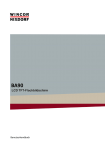Download LCD TFT 12.1" (30,7 cm) Flachbildschirm
Transcript
BA82 LCD TFT 12.1" (30,7 cm) Flachbildschirm Benutzerhandbuch Uns interessiert Ihre Meinung zu dieser Druckschrift. Schicken Sie uns bitte eine Information, wenn Sie uns konstruktive Hinweise geben wollen: Dafür bedanken wir uns im Voraus. Mit freundlichen Grüßen Ihre Meinung: Wincor Nixdorf International GmbH Dokumentation RD HWD01 Wohlrabedamm 31 D-13629 Berlin E-Mail: [email protected] Bestell-Nr.: 01750180277H BA82 LCD TFT 12.1" (30,7 cm) Flachbildschirm Benutzerhandbuch Auflage August 2012 Alle in diesem Dokument erwähnten Produktnamen sind Handelsnamen, Marken oder eingetragene Warenzeichen der jeweiligen Besitzer. Copyright © Wincor Nixdorf International GmbH, 2012 Alle Rechte vorbehalten, insbesondere (auch auszugsweise) die der Übersetzung, des Nachdrucks, Wiedergabe durch Kopieren oder ähnliche Verfahren. Zuwiderhandlungen verpflichten zu Schadensersatz. Alle Rechte vorbehalten, insbesondere für den Fall der Patenterteilung oder GM-Eintragung. Liefermöglichkeiten und technische Änderungen vorbehalten. Inhalt Einleitung ....................................................................................... 1 Vom Point of Sale zum Point of Service ............................................. 1 Die Vorteile auf einen Blick ................................................................ 2 Zu diesem Handbuch ......................................................................... 2 Der Flachbildschirm BA82 .............................................................. 3 Allgemeines........................................................................................ 3 Bedienfeld .......................................................................................... 3 USB- Schnittstelle ............................................................................... 4 On Screen Display (OSD) .................................................................... 4 LED- Anzeige ...................................................................................... 4 Ein- Ausschalttaste ............................................................................. 4 Sicherheit ........................................................................................... 5 Schutz................................................................................................. 5 Integrierte Lautsprecher .................................................................... 6 Kapazitiver Touch Screen ............................................................... 7 Allgemeines........................................................................................ 7 Bedienung .......................................................................................... 7 Reinigungshinweis ............................................................................. 8 Infrarot- Touch Screen ................................................................... 9 Allgemeines........................................................................................ 9 Bedienung .......................................................................................... 9 Reinigungshinweis ........................................................................... 10 Magnetkartenleser (optional) ...................................................... 11 Handhabung..................................................................................... 11 Reinigungshinweis ........................................................................... 12 Tastaturmodul (optional) ............................................................. 13 Reinigungshinweis ........................................................................... 13 Tastenfeld ........................................................................................ 13 Tastenkappen lösen ......................................................................... 14 Tastenbeschriftungen einsetzen ...................................................... 15 Tastenkappen einsetzen .................................................................. 15 Magnetkartenleser im Tastaturmodul (optional) ............................ 16 Kellnerschloss (optional) .............................................................. 17 Fingerprint- Leser (optional) ......................................................... 18 Aufstellen und Anschließen .......................................................... 19 Auspacken und Überprüfen des Lieferumfangs ............................... 19 Standfuß montieren ......................................................................... 19 Tischbefestigung .............................................................................. 21 Rohrbefestigung montieren ......................................................... 22 Anschlussblende............................................................................... 24 BA82 anschließen ............................................................................. 24 Doppel Display Halter (optional) .................................................. 26 Anschlusspositionen..................................................................... 27 Ergonomischer Bildschirmarbeitsplatz ......................................... 28 Montage der Peripherie ............................................................... 29 Tastatur und Magnetkartenleser ..................................................... 29 MagnetkartenIeser....................................................................... 36 Montage an der rechten Seite ......................................................... 37 Montage an der linken Seite ............................................................ 43 Abnehmen der Abdeckung .............................................................. 44 Kellnerschloss............................................................................... 45 Montage an der rechten Seite ......................................................... 46 Montage an der linken Seite ............................................................ 53 Fingerprint- Leser ......................................................................... 55 Montage an der rechten Seite ......................................................... 56 Montage an der linken Seite ............................................................ 61 On- Screen- Display (OSD) ............................................................ 63 Input Source/ Videoeingangskanal .................................................. 64 Display Setting/ Bildschirmeinstellung ............................................. 65 Color Setting/ Farbeinstellung ......................................................... 66 Image Setting/ Bildeinstellung (VGA- Modus) ................................. 68 Tools Menu/ Menü "Werkzeuge" .................................................... 70 Volume Setting/ Lautstärkeeinstellung ............................................ 71 EXIT OSD ........................................................................................... 72 Technische Daten BA82 ................................................................ 73 Abmessungen (in mm) ..................................................................... 74 Kapazitiver Touch Screen ................................................................. 75 Infrarot- Touch Screen ..................................................................... 75 Tastaturmodul ................................................................................. 75 MSR im Tastaturmodul .................................................................... 76 MSR-Modul ...................................................................................... 76 Tastaturmodul ................................................................................. 76 Treiberinstallation/lnstallationstool ................................................ 77 Stromaufnahme, Leistungsaufnahme .............................................. 77 Programmierung von Tastatur und Magnetkartenleser .............. 78 Schnittstellen ................................................................................... 78 Dateien............................................................................................. 79 Modus .............................................................................................. 80 Erstellung von Tabellen .................................................................... 80 Software- Schnittstellen ............................................................... 81 Tastatur-Codes (Standard) ............................................................... 81 Bescheinigung und Hinweise des Herstellers ............................... 82 Allgemeine Genehmigung ................................................................ 82 Geprüfte Sicherheit.......................................................................... 82 Energy Star ....................................................................................... 82 Benutzerinformationen ................................................................... 82 Sicherheitshinweise ......................................................................... 83 Gewährleistung ................................................................................ 84 Pflegehinweise ................................................................................. 84 Recycling .......................................................................................... 85 Abkürzungsverzeichnis ................................................................. 86 Einleitung Vom Point of Sale zum Point of Service Mit dem Einsatz des ergonomischen und bedienungsfreundlichen Flachbildschirms BA82 ist in Ihrem Markt nicht nur der Kunde, sondern auch das Bedienpersonal König. Der Bildschirm wird über eine VGA- oder eine DVI- Schnittstelle an das System angeschlossen. Die Stromversorgung kann über eine PoweredUSBSchnittstelle oder eine externe Stromversorgung erfolgen. Der Touch sowie der USB- Hub werden über ein USB- Kabel oder über ein PoweredUSBKabel angesteuert. Der Flachbildschirm findet Anwendungen in allen Marktsegmenten des Handels wie Facheinzelhandel, Kauf- und Warenhäuser, SB-Handel, Tankstellen oder in der Gastronomie. Die Einsatzmöglichkeiten des Bildschirms sind also vielfältig, beispielsweise als: Verkaufs-Terminal Bestell-Terminal Info-Terminal Schalter-Terminal Der stromsparende, flimmerfreie und strahlungsarme Farbbildschirm der BA82 ist ein LCD in TFT- Technologie (Thin Film Transistor). Dadurch eignet er sich auch für Multimedia-Anwendungen, denn er zeichnet sich durch brillante Farbdarstellung, ein sehr gutes Kontrastverhältnis und eine hohe Anzeigegeschwindigkeit aus. BA82 Benutzerhandbuch 1 Die Vorteile auf einen Blick geringer Platzbedarf Autoscaling, d.h. automatische Skalierung der Bildschirmanzeige bei unterschiedlicher Auflösung flimmerfrei und strahlungsarm sehr gutes Kontrastverhältnis; Helligkeit und Lautstärke über OSDMenü regelbar LCD TFT-Technologie mit LED-Hintergrundbeleuchtung digitale Schnittstelle einfache Installation durch Plug & Play Funktion Erfüllung des VESA 75 & 100 Standards (standardisierte Befestigungs punkte auf der Rückseite des Bildschirms), d.h. es können alle Standfüße verwendet werden, die diesen Standard erfüllen integrierte Lautsprecher USB- Schnittstellen für externe Geräte. Zu diesem Handbuch Dieses Handbuch informiert Sie über alles Wesentliche zur Installation (Hardware und Software), Bedienung und Wartung Ihres Flachbildschirms BA82. Teile des Handbuches setzen nähere technische Kenntnisse voraus. Hinweise sind im Handbuch durch dieses Zeichen gekennzeichnet. Für Achtungshinweise wird dieses Zeichen verwendet. 2 BA82 Benutzerhandbuch Der Flachbildschirm BA82 Allgemeines Der TFT-LCD-Flachbildschirm ist ein XGA-kompatibler 12,1- Zoll-Bildschirm (30,7 cm) und zeichnet sich durch geringen Platzbedarf, Flimmerfreiheit und niedriger Abstrahlung sowie einen geringen Stromverbrauch aus. Die Auflösung beträgt maximal 800 x 600 Pixel. Bedienfeld USB- Schnittstelle BA82 Benutzerhandbuch Menü im Menü bewegen Status LED EinAusschalttaste 3 USB- Schnittstelle Bei dieser USB- Schnittstelle (Typ A) handelt es sich um eine Plug and PlaySchnittstelle, an die Peripheriegeräte, z.B. ein USB- Stick oder eine Tastatur bei laufendem Betrieb angeschlossen werden können. On Screen Display (OSD) Menü Mit Hilfe dieses Menüs regeln Sie Lautstärke, Helligkeit, Kontrast und Farbe. Vor- und Rückwärtsblättern Die Pfeile dienen zum "Vorwärts-" oder "Rückwärtsblättern" in den Menüpunkten. LED- Anzeige dunkel grün orange rot Power off (Gerät ausgeschaltet) Power on (Gerät eingeschaltet) Power save/ Energiesparmodus im Stand-by Modus blinkt die Anzeige Out of Range (nicht zulässige Bildschirmeinstellung) Ein- Ausschalttaste Sie schalten den Monitor über die Taste ein oder aus. Die an den USB- Hub (optional) angeschlossenen Geräte bleiben davon unberührt, d.h. sie bleiben stromversorgt. Die Datenverbindung, z. B. Magnetkartenleser, wird hingegen getrennt. Verfügt der BA82 über eine Remote Funktion, d.h. das Kabel ist über die Remote Buchse (s.S. 24) mit einem BEETLE verbunden, so kann das System über diese Taste in den Wake up Mode oder Sleep Mode versetzt werden. 4 BA82 Benutzerhandbuch Sicherheit Das Bedienfeld- Modul kann gedreht montiert werden, um so einen Zugriff für Unbefugte zu erschweren. Dazu drücken Sie das Modul rechts- und linksseitig ein wenig nach innen (1). Entnehmen Sie dieses aus den Aussparungen und ziehen Sie das Modul vorsichtig nach unten ab (2). Drehen das Modul vorsichtig um 180° (3). Setzen Sie das Modul in die vorgegebenen Aussparungen wieder ein (4). Achten Sie beim Einsetzen darauf, dass Sie die Kabel nicht einklemmen. Schutz Sollten Sie die USB- Schnittstelle im Bedienfeld nicht benötigen und die Öffnung verschließen wollen, so können Sie eine kleine Blende in der benötigten Farbe bei Wincor Nixdorf bestellen und einlegen. Nehmen Sie dazu das Bedienfeld- Modul wie oben beschrieben ab und stecken Sie die Blende zwischen USB- Schnittstelle und Bedienfeld. BA82 Benutzerhandbuch 5 Integrierte Lautsprecher Die beiden integrierten Lautsprecher befinden sich auf der Unterseite des Bildschirms (siehe Pfeile). 6 BA82 Benutzerhandbuch Kapazitiver Touch Screen Allgemeines Der Touch Screen arbeitet nach dem Verfahren der analogen Kapazitätsänderung. Er besitzt eine Glasscheibe mit einem transparenten, dünnen leitenden Film auf der Oberfläche. Sobald Sie den Bildschirm mit dem Finger berühren, wird der Kontaktpunkt durch Kapazitätsänderung “erkannt”. Da dies sehr schnell geschieht, ist der Touch Screen für die unterschiedlichsten Anforderungen und Anwendungen bestens gerüstet. Leitende Filmschicht Klarer Glasmantel Der Touch Screen ist bezüglich seiner Programmierschnittstelle zur MausSchnittstelle identisch. Wenn Sie Ihren neuen BA82 erstmalig an einen BEETLE anschließen, empfehlen wir Ihnen den Touch Screen zu kalibrieren. Die genaue Vorgehensweise hierbei hängt vom benutzten Betriebssystem ab. Bedienung Der Touch Screen reagiert schon auf die leichteste Berührung, Sie brauchen also keinen großen Druck auszuüben, um damit zu arbeiten. Wenn Sie das Glas berühren, wirkt dies wie die Benutzung der linken Maustaste. BA82 Benutzerhandbuch 7 Es genügt eine leichte Berührung. Bei diesem kapazitiven Verfahren wird nur die Berührung mit dem Finger erkannt. Der Touch-Bildschirm zeigt keine Reaktion, wenn Sie ihn mit einem Gegenstand (z.B. Stift) berühren. Reinigungshinweis Vor einer Reinigung schalten Sie das System aus. Reinigen Sie die Glasoberfläche Ihres Touch Screen nur mit einem milden, Scheuermittel freien, handelsüblichen Glasreinigungsmittel, das pH-neutral im Wertebereich pH 6 bis 9 liegt. Reinigungsmittel mit einem Wert bei pH 9 bis 10 sind nicht empfehlenswert. Wasser, Isopropylalkohol oder ähnliche Reinigungsmittel können Sie ebenso verwenden. Benutzen Sie auf keinen Fall essighaltige Lösungsmittel. Verwenden Sie zur Reinigung ein weiches, feinmaschiges Tuch. Feuchten Sie das Tuch leicht an und reinigen Sie dann den Bildschirm. Eine falsche Behandlung führt zu Schäden am Touch Screen, die nicht durch Garantie oder Gewährleistung abgedeckt sind! 8 BA82 Benutzerhandbuch Infrarot- Touch Screen Allgemeines Die Infrarot-(IR-)Technologie basiert auf der Unterbrechung eines vor dem Bildschirm erzeugten IR-Lichtrasters. Hier stehen sich Infrarot-Sender und Empfänger gegenüber und erzeugen ein Raster aus IR-Licht, welches für das menschliche Auge nicht sichtbar ist. Bedienung 1 2 3 4 Touch-Aktivierung Empfänger Aktiver Anzeigebereich Sender IR-Lichtstrahlen werden erzeugt und über die Oberfläche gesendet, die Fotosensoren nehmen diese Strahlen entgegen. Wird dieses unsichtbare Gitter nun von einem Objekt (min. 8mm Ø), z.B. Stift, durchdrungen, so wird das Raster unterbrochen. Die Fotosensoren erkennen das Fehlen von Licht und übertragen ein Signal, das die x- und y- Koordinaten benennt. BA82 Benutzerhandbuch 9 Das Durchbrechen des Touchgitters wirkt wie die Benutzung der linken Maustaste. Eine Berührung der Glasscheibe ist hierdurch nicht notwendig. Bringen Sie keine Aufkleber am Rahmen an und legen Sie auch keine Stifte oder ähnliches auf den inneren Rahmen, denn dadurch kann es zu Funktionsstörungen kommen. Reinigungshinweis Vor einer Reinigung schalten Sie das System bitte aus. Reinigen Sie die Glasoberfläche Ihres Touch Screen nur mit einem milden, Scheuermittel freien, handelsüblichen Glasreinigungsmittel, das pH-neutral im Wertebereich pH 6 bis 9 liegt. Reinigungsmittel mit einem Wert bei pH 9 bis 10 sind nicht empfehlenswert. Wasser, Isopropylalkohol oder ähnliche Reinigungsmittel können Sie ebenso verwenden. Benutzen Sie auf keinen Fall essighaltige Lösungsmittel. Verwenden Sie zur Reinigung ein weiches, feinmaschiges Tuch. Feuchten Sie das Tuch leicht an und reinigen Sie dann den Bildschirm. Eine falsche Behandlung führt zu Schäden am Touch Screen, die nicht durch Garantie oder Gewährleistung abgedeckt sind! 10 BA82 Benutzerhandbuch Magnetkartenleser (optional) Der Magnetkartenleser wird über die USB-Schnittstelle direkt am Controller im Bildschirm angeschlossen. Der optional erhältliche programmierbare Magnetkartenleser (MSRModul) kann mit einem Kartendurchzug gleichzeitig bis zu drei ISOSpuren lesen. Das MSR-Modul ist am Bildschirm rechts oder links befestigt. Handhabung Ziehen Sie die Magnetkarte von oben gleichmäßig und zügig durch den Schlitz des Magnetkartenlesers. Achten Sie darauf, dass der Magnetstreifen nach rechts außen zeigt. Beim Umgang mit Magnetkarten sollten Sie folgendes beachten: Magnetkarten dürfen keinesfalls mit Flüssigkeiten in Berührung kommen. Magnetkarten dürfen nicht geknickt oder gebogen werden. Magnetkarten dürfen nicht in die Nähe eines Magnetfeldes gebracht werden. Magnetkarten dürfen nur von oben in den dafür vorgesehenen Schlitz des Magnetkartenlesers eingesteckt werden, da das Einstecken der Karte an einer anderen Stelle zu Beschädigungen der Leseköpfe führen kann. BA82 Benutzerhandbuch 11 Reinigungshinweis Um gute Leseergebnisse sicher zu stellen, sollten Sie den Magnetkartenleser von Zeit zu Zeit mit einer speziellen Reinigungskarte reinigen. Sie können diese Reinigungskarte bei Wincor Nixdorf bestellen. 12 BA82 Benutzerhandbuch Tastaturmodul (optional) Die Tastatur wird über eine USB-Schnittstelle direkt am Bildschirm angeschlossen. Sie ist rechts am Bildschirm angeschlossen. Die Tastatur ist mit oder ohne Magnetkartenleser erhältlich. Reinigungshinweis Von Zeit zu Zeit sollten Sie die Tastatur mit einem Desinfektionsmittel reinigen. Bevor Sie die Zwischenräume des Tastenfeldes mit einem Pinsel säubern, sollten Sie die Tastenkappen mit dem Tastenabzieher lösen und herausnehmen. Vermeiden Sie dabei, dass Staub in die geöffnete Tastenführung eindringt. Tastenfeld Das Tastenfeld besteht aus max. 32 frei belegbaren Tasten. BA82 Benutzerhandbuch 13 Tastenkappen lösen Mit dem beiliegenden Tastenabzieher entfernen Sie die Einzel- bzw. Doppeltastenkappen. Setzen Sie den Tastenabzieher auf die Einzeltaste bis Sie ein Klicken hören. Ziehen Sie nun die Einzeltaste aus der Tastatur. Ist die Einzeltaste bereits beschriftet, so wechseln Sie die Beschriftung folgendermaßen: Drücken Sie mit einem dünnen Gegenstand (Büroklammer etc.) durch die Öffnung von unten gegen die Plastikabdeckung. Beachten Sie beim Einsetzen der Etiketten das nachfolgende Kapitel. 14 BA82 Benutzerhandbuch Tastenbeschriftungen einsetzen Im Folgenden wird das Einsetzen der Tastenbeschriftungen beschrieben: Die Tastenbeschriftung können Sie individuell vornehmen. Verwenden Sie die mitgelieferten Leeretiketten. Tastenabdeckung mit der matten Seite nach oben Tastenbeschriftung Legen Sie die beschrifteten Etiketten auf die Tastenkappe. Tastenkappe Fügen Sie die Tastenabdeckung mit der matten Seite nach oben bis zum Klicken in die Tastenkappe ein. Tastenkappen einsetzen Setzen Sie die Tastenkappen in die Tastatur ein und drücken Sie sie an. BA82 Benutzerhandbuch 15 Schaltzylinder Achten Sie beim Einsetzen von Doppeltasten darauf, dass sich der Schaltzylinder links (bei waagerechter Anordnung) bzw. oben (bei senkrechter Anordnung) befindet. Vierfach-Tasten setzen Sie mit einem links oben befindlichen Schaltzylinder ein. Magnetkartenleser im Tastaturmodul (optional) Das Tastaturmodul ist mit oder ohne Magnetkartenleser lieferbar. Der Magnetkartenleser entspricht dem Modul "Magnetkartenleser". Lesen Sie hierzu das entsprechende Kapitel in diesem Handbuch. Die technischen Daten des separaten Magnetkartenlesers entsprechen denen des Magnetkartenleser im Tastaturmodul, siehe Seite 75. 16 BA82 Benutzerhandbuch Kellnerschloss (optional) Mit Hilfe von magnetischen Schlüsseln identifiziert sich das Personal und jede Buchung wird automatisch korrekt zugeordnet. Die magnetischen Schlüssel gibt es in 10 lieferbaren Farben. Die Magnetschlüssel sind wasserdicht, bruchsicher und durch die einmalige 16-stellige Schlüsselnummer auch in hohem Maße sicher zur eindeutigen Identifizierung. Die Bedienung ist einfach, der Schlüssel wird lediglich auf der Magnetplatte platziert (s. Abbildung). Gleichzeitig werden hierdurch die Daten mittels einer USB- Schnittstelle übertragen. Magnetplatte Die Programmierungsmöglichkeiten des "Electronic Key Controller" für das Kellnerschloss sind in einem eigenen Handbuch beschrieben. BA82 Benutzerhandbuch 17 Fingerprint- Leser (optional) Ein optisches Scan-Verfahren identifiziert den Fingerabdruck und ordnet ihn einer Person zu, die berechtigt ist, den Bildschirm zu bedienen. Dieses Erkennungsverfahren ist sehr zuverlässig und effizient. Selbst unter schwierigen Lichtverhältnissen liefert das Gerät eine hervorragende Bildqualität. Die Bedienung ist einfach, der Finger wird lediglich auf das blau leuchtende Bedienfenster platziert. Ein Leser scannt automatisch den Fingerabdruck. Zur weiteren Funktion und Bedienung wenden Sie sich an DigitalPersona www.digitalpersona.com 18 BA82 Benutzerhandbuch Aufstellen und Anschließen Auspacken und Überprüfen des Lieferumfangs Packen Sie die Teile aus und prüfen Sie, ob der Lieferumfang mit den Angaben auf dem Lieferschein übereinstimmt. Die Liefereinheiten umfassen die jeweiligen Bildschirmmodule. Die für den Betrieb notwendigen Datenkabel sind gesonderte Bestell- und Liefereinheiten! Sollten Sie Transportschäden oder Unstimmigkeiten zwischen Verpackungsinhalt und Lieferschein feststellen, informieren Sie bitte unverzüglich Ihren Vertragspartner oder Wincor Nixdorf. Für spätere Transporte verwenden Sie bitte nur die Originalverpackung. Standfuß montieren Nehmen Sie den Standfuß und den Bildschirm aus den Kartons. Für die Montage benötigen Sie einen Kreuzschlitzschraubendreher, um die Schrauben zu lösen bzw. zu fixieren. ① Schieben Sie die Blende (1) nach unten und nehmen Sie diese ab. Ziehen Sie die Kabelabdeckung (2) in Pfeilrichtung. ② BA82 Benutzerhandbuch 19 Lösen Sie die vier Befestigungsschrauben um ca. 2 mm. Setzen Sie den Bildschirm auf den Standfuß. Ziehen Sie die zuvor gelösten Schrauben fest an. Achten Sie bei einer Demontage des Standfußes darauf, dass zuvor alle Kabel abgezogen wurden. 20 BA82 Benutzerhandbuch Tischbefestigung Unter der Kabelabdeckung befinden sich im BA82- Standfuß zwei Löcher (siehe Pfeile) mit 5,5 mm Durchmesser. Diese können dazu genutzt werden, den Standfuß mit geeigneten Schrauben auf der Stellfläche zu befestigen. Wir empfehlen Ihnen Schrauben mit einem Durchmesser von 4,0 bis 5,0 mm zu verwenden. Achten Sie bitte darauf, dass der Schraubentyp für die Verschraubung in Ihrer Stellfläche geeignet ist. Anwendungsmöglichkeiten sind beispielsweise: Festlegen einer bestimmten Position, z.B. über einem Kabeldurchlass im Tisch. Sichern der Display-Standfuß-Einheit gegen „Diebstahl im Vorbeigehen“. Absichern der Position, z.B. bei Aufstellung auf einer geneigten Stellfläche. Kabeldurchlass Kabeldurchlass BA82 Benutzerhandbuch 21 Rohrbefestigung montieren Nehmen Sie den Rohradapter aus dem Karton und legen Sie den Bildschirm daneben. Für die Montage benötigen Sie einen Kreuzschlitzschraubendreher, um die Schrauben zu lösen bzw. zu fixieren. Schieben Sie die Blende nach unten. Lösen Sie die 4 Schrauben auf der Rückseite des BA82 und legen Sie diese zur Seite. Nehmen Sie den Rohradapter und schrauben Sie ihn an der Rückseite des BA82 mit den zu vor entfernten Schrauben fest. 22 BA82 Benutzerhandbuch Stecken Sie die optional bestellbare Blende nach der Verkabelung auf. ② Stecken Sie den Bildschirm/Adapter in das vorinstallierte Rohr (1) und befestigen Sie dies mit der Schraube (2). ① BA82 Benutzerhandbuch 23 Anschlussblende Unter der Blende des Bildschirms befinden Sich folgende Anschlüsse: USB- A PoweredUSB DC Power Jack/12V (12V) DVI- I RJ10 (RMT) USB- A Für externe Peripherie, kann für einen MSR verwendet werden PoweredUSB Datenübertragung und/oder Stromversorgung des BA82 über ein System, z.B. BEETLE Power Jack Die Stromversorgung des Bildschirms über ein externes Netzteil (12V) DVI-I DVI und VGA- Datenverbindungen vom TFT- Monitor zum System RJ10 Bezeichnung RMT steht für "Remote" und dient u.a. dazu, den BEETLE ein-und auszuschalten. Ähnlich der Funktion des On- Schalters am BEETLE. Falls die Stromversorgung nicht über einen BEETLE erfolgt, stellen Sie die Stromversorgung über das Netzteil her. Es dürfen ausschließlich UL Listed LPS (Limited Power Source) Netzteile verwendet werden. Durch Herstellen der Stromverbindung (entweder über eine PoweredUSB Kabelverbindung oder ein externes Netzteil) wird der Bildschirm eingeschaltet. BA82 anschließen Entfernen Sie die Blende am Monitor und die Kabelabdeckung am Standfuß. 24 BA82 Benutzerhandbuch Stecken Sie die Kabelverbindungen zum System nur im spannungsfreien Zustand. Achten Sie beim Einlegen des Stromkabels eines externen Netzteils darauf, dass es locker mit einer kleinen Schlaufe verlegt und in die Zugentlastung eingeklemmt wird. Damit verhindern Sie, dass sich der Anschluss bei einem Schwenken des Bildschirms löst. Verlegen Sie die Kabel in die Führungen im Standfuß. Wenn Sie ein USB-A-Kabel verwenden, legen Sie es locker in die Zugentlastung. Beachten Sie bei der Verlegung der Kabel folgende max. Kabeldurchmesser (in mm). Fixieren Sie die Kabel mit der Zugentlastung (siehe Pfeile). Setzen Sie die Abdeckungen wieder ein. BA82 Benutzerhandbuch 25 Doppel Display Halter (optional) Der Doppel Display Halter bietet die Möglichkeit, ein Kundendisplay auf der Rückseite des Bedienerdisplays zu montieren. Diese Montageoption benötigt wenig Platz und führt so zu einer optimierten Nutzung der zur Verfügung stehenden Arbeitsfläche. Der Halter wird über eine VESA- Aufhängung an einen Hauptbildschirm geschraubt. Der Hauptbildschirm steht dabei auf einem Standfuß. Der zweite Bildschirm, in diesem Fall ein BA80, wird eingehängt und fixiert (siehe Installationsanleitung BA8x, Doppel Display Halter). Ebenfalls möglich ist die Installation eines BA82 an einen BA82. Das intelligente Kabelmanagement verhindert ein Durcheinander der Kabel und sorgt für ein ästhetisches Erscheinungsbild. BA80 an BA82 26 BA82 Benutzerhandbuch Anschlusspositionen Insgesamt gibt es drei Anschlusspositionen für optionale Anschlussgeräte, zwei seitliche und eine obere. Für einen Magnetkartenleser gibt es die rechte oder linke Position und für ein Tastaturmodul die rechte Position. Die Anschlussgeräte werden in das Design integriert. Die obere Anschlussposition ermöglicht die Installation eines Anschluss gerätes, z.B. einer Kamera (z.Z. nicht verfügbar). BA82 Benutzerhandbuch 27 Ergonomischer Bildschirmarbeitsplatz Beachten Sie die folgenden Hinweise, wenn Sie Ihren Bildschirmarbeitsplatz einrichten: Vermeiden Sie Direktblendung und Reflektionsblendung. Die Benutzung des Bildschirms muss in einer kontrollierten Leuchtdichteumgebung erfolgen. Stellen Sie das Gerät mit einer zur Fensterfront parallelen Blickrichtung auf. Vermeiden Sie Reflektionsblendung durch elektrische Lichtquellen. zulässiger Sehraum 0° 40° bevorzugter Sehraum Platzieren Sie den Bildschirm im bevorzugten und zulässigen Sehraum, so dass Sie senkrecht auf die Bildschirmfläche blicken 30° 30° 28 BA82 Benutzerhandbuch Montage der Peripherie Packen Sie die Teile aus und prüfen Sie, ob der Lieferumfang mit den Angaben auf dem Lieferschein übereinstimmt. Tastatur und Magnetkartenleser Zum Lieferumfang gehören die Tastatur incl. Magnetkartenleser, das bereits gesteckte Kabel, die installierte Halterung (BA83), eine Halterung (BA82), zwei Schrauben sowie ein Tasten-Set, das auch einen Tastenabzieher enthält. Tastatur, MCR, Kabel und Halterung BA83 Halterung BA82 Öffnen Sie die Schlaufe nicht. Drehen Sie die Tastatur um und schieben Sie die Abdeckung in Pfeilrichtung zur Seite. BA82 Benutzerhandbuch 29 Lösen Sie die beiden Schrauben (siehe Pfeile) und ziehen Sie das Halteblech (BA83) über die Schrauben ab. Drehen Sie den Bildschirm um und nehmen Sie die Blende ab (siehe Seite 19f). Lösen Sie die Schrauben unter der Abdeckung. Heben Sie den Bildschirm aus der Halterung nach oben heraus und legen Sie diesen auf eine geeignete Unterlage. 30 BA82 Benutzerhandbuch Die Rasthaken der Lautsprecherblende lösen (siehe Pfeile). Die Blende nach unten klappen. Von innen die rechte Blindblende vorsichtig herausdrücken. BA82 Benutzerhandbuch 31 Das Halteblech (BA82) der Tastatur in die Öffnung des Bildschirms schieben, dabei stecken Sie die hochgebogene Blechlasche in den vorgesehenen Schlitz (siehe Pfeil). Kippen Sie das Metallblech nach unten, so dass das Blech unter den Plastiknasen des Gehäuses eingeklemmt wird. Befestigen Sie das Halteblech mit den beiden mitgelieferten Schrauben. 32 BA82 Benutzerhandbuch Entladen Sie sich statisch, beispielsweise durch Berühren eines geerdeten Gegenstandes (z.B. Heizung), bevor Sie mit der Montage beginnen. Ziehen Sie das Anschlusskabel in der Tastatur vorsichtig ab. Verlegen Sie das Kabel von innen durch das Bildschirmgehäuse in die Kabelführung und stecken Sie den Anschlussstecker in die Tastatur. BA82 Benutzerhandbuch 33 Die Tastatur unter das Halteblech schieben. Achten Sie darauf, dass die oberen Teile der Haken (siehe Pfeile) über dem Tastaturblech liegen und die Schrauben in die Schlüssellöcher passen. Schlüsselloch Schraube Schrauben Sie die Tastatur fest. Kabelstecker in den USB- Anschluss stecken und Kabel in die Kabelführung verlegen (siehe dünne Pfeile). Das Kabel dabei locker legen, so dass keine Zugbelastung entsteht und dadurch der Stecker aus dem Anschluss rutscht. Schieben Sie die Schlaufe des Kabels in das Gehäuse (dicker Pfeil). OSD 34 Tastatur BA82 Benutzerhandbuch Bei Geräten, die einen zweiten USB- Hub haben, kann die Tastatur an die nächste freie Schnittstelle auf dem Hub angeschlossen werden. Dazu lösen Sie die Kabelschlaufe und verlegen das Kabel in die Kabelführung. Kabelführung USB- Hub Schieben Sie die Lasche in die Aussparung (1) und anschließend die Abdeckung in Richtung Bildschirmgehäuse bis sie einrastet (2). ② ① Die Lautsprecherblende nach oben klappen und einrasten. Den Standfuß montieren. BA82 Benutzerhandbuch 35 MagnetkartenIeser Der Magnetkartenleser ist so konzipiert, dass er rechts oder links an den Bildschirm montiert werden kann. Zum Lieferumfang gehören ein Magnetkartenleser, das bereits gesteckte Kabel, die installierte Halterung (BA83), eine Halterung für den BA82 und zwei Schrauben. MCR, Kabel, Schrauben und Halterung BA83 Halterung BA82 Öffnen Sie die Kabelschlaufe nicht. Drehen Sie den Magnetkartenleser um und schieben Sie die Abdeckung in Pfeilrichtung zur Seite. 36 BA82 Benutzerhandbuch Montage an der rechten Seite Lösen Sie die Torxschrauben und nehmen Sie das Halteblech (BA83) über die Schrauben ab. Drehen Sie den Bildschirm um und nehmen Sie die Abdeckung ab (siehe Seite 19f). Lösen Sie die Schrauben unter der Abdeckung. BA82 Benutzerhandbuch 37 Heben Sie den Bildschirm aus der Halterung nach oben heraus und legen Sie diesen auf eine geeignete Unterlage. Die Rasthaken der Lautsprecherblende lösen (siehe Pfeile). Die Blende nach unten klappen. Von innen die rechte Blindblende vorsichtig herausdrücken. 38 BA82 Benutzerhandbuch Das Halteblech (BA82) der Tastatur von außen in die Öffnung des Bildschirmgehäuses des BA82 schieben, dabei stecken Sie die Blechlaschen in die vorgesehenen Schlitze (siehe Pfeile). Kippen Sie das Metallblech nach unten, so dass das Blech unter den Plastiknasen des Gehäuses eingeklemmt wird. Befestigen Sie das Halteblech mit den beiden mitgelieferten Schrauben. BA82 Benutzerhandbuch 39 Entladen Sie sich statisch, beispielsweise durch Berühren eines geerdeten Gegenstandes (z.B. Heizung), bevor Sie mit der Montage des Magnetkartenlesers beginnen. Das Kabel vorsichtig am Plastikstecker abziehen…. Und von innen durch das Gehäuse verlegen. Das Kabel in die Kabelführung des Magnetkartenlesers verlegen und anschließen. 40 BA82 Benutzerhandbuch Den Magnetkartenleser unter das Halteblech schieben, so dass die Schrau ben ins Schlüsselloch passen und darauf achten, dass das Blech unter den Haltenasen liegt. Haltenase Schraube Schlüsselloch Haltenase Die Schrauben anziehen. Kabelstecker in den USB- Anschluss stecken und Kabel in die Kabelführung verlegen (siehe dünne Pfeile). Das Kabel dabei locker legen, so dass keine Zugbelastung entsteht und dadurch der Stecker aus dem Anschluss rutscht. Schieben Sie die Schlaufe des Kabels in das Gehäuse (dicker Pfeil). OSD BA82 Benutzerhandbuch Magnetkartenleser 41 Bei Geräten, die einen zweiten USB- Hub haben, kann der Magnetkarten leser an die nächste freie Schnittstelle auf dem Hub angeschlossen werden. Dazu lösen Sie die Kabelschlaufe und verlegen das Kabel in die Kabelführung. Kabelführung USB- Hub Die Magnetkartenleserabdeckung ist wie folgt zu montieren: Setzen Sie die Gehäuselasche in die Aussparung (1) und schieben Sie die Abdeckung in Richtung Bildschirmgehäuse bis sie einrastet (2). ② ① Die Lautsprecherblende nach oben klappen und einrasten. Standfuß montieren. 42 BA82 Benutzerhandbuch Montage an der linken Seite Gehen Sie entsprechend der Beschreibung zur Montage an der rechten Seite vor (s. S. 37 ff). Das Halteblech des Magnetkartenlesers in die Öffnung des Bildschirmge häuses schieben, so dass die Löcher übereinander liegen und festschrauben. Das Kabel in die Kabelführung des Magnetkartenlesers verlegen und anschließen. Haltenase Haltenase BA82 Benutzerhandbuch Den Magnetkartenleser unter das Halteblech schieben, so dass die Schrauben ins Schlüsselloch passen. Achten Sie darauf, dass das Blech unter den Haltenasen liegt (s. Abb.). Die Schrauben anziehen. Kabel in der Kabelführung verlegen und in den USB Anschluss stecken. Steht ein optionaler USB Hub zur Verfügung, schließen Sie den Magnetkartenleser an die nächste freie Schnittstelle auf dem Hub an, dazu lösen Sie die Kabelschlaufe nicht. 43 Das weitere Vorgehen ist entsprechend der Montage an der rechten Bildschirmseite (s. S. 37). Abnehmen der Abdeckung Sowohl die Abdeckung des Magnetkartenlesers als auch die der Tastatur können wie folgt entnommen werden: Drücken Sie auf die Mitte der Abdeckung und ziehen Sie diese nach vorne. 44 BA82 Benutzerhandbuch Kellnerschloss Das Kellnerschloss ist so konzipiert, dass es rechts oder links an den Bildschirm montiert werden kann. Zum Lieferumfang gehören ein Kellnerschloss (1), das bereits gesteckte Kabel (2), eine installierte BA83- Halterung (3), eine BA82- Halterung (4) und zwei Schrauben (5). ⑤ ② ④ ③ ① Öffnen Sie die Kabelschlaufe nicht. Drehen Sie das Kellnerschloss um und schieben Sie die Abdeckung in Pfeilrichtung zur Seite. BA82 Benutzerhandbuch 45 Montage an der rechten Seite Lösen Sie die Torxschrauben des Halteblechs (BA83) und legen Sie diese zur Seite. Entfernen Sie das Halteblech. Lösen Sie die Schrauben der Halterung (siehe Pfeile). 46 BA82 Benutzerhandbuch Schieben Sie die Halterung in Pfeilrichtung aus der Führung und heben Sie diese nach oben ab. Drücken Sie den Elektronikeinsatz aus dem Gehäuse. Entladen Sie sich statisch, beispielsweise durch Berühren eines geerdeten Gegenstandes (z.B. Heizung), bevor Sie mit der Montage beginnen. BA82 Benutzerhandbuch 47 Ziehen Sie den Stecker, lösen Sie dazu die Schrauben auf der Platine. Drehen Sie den Bildschirm um und nehmen Sie die Abdeckung ab (siehe Seite 19). Lösen Sie die Schrauben unter der Abdeckung um ca. 3 mm. Heben Sie den Bildschirm aus der Halterung nach oben heraus und legen Sie diesen auf eine geeignete Unterlage. 48 BA82 Benutzerhandbuch Die Rasthaken der Lautsprecherblende lösen (siehe Pfeile) und nach unten klappen. Von innen die rechte Blindblende vorsichtig herausdrücken. BA82 Benutzerhandbuch 49 Kabelstecker des Kellnerschlosses in den USB- Anschluss stecken und Kabel in die Kabelführung verlegen (siehe dünne Pfeile). Das Kabel dabei locker legen, so dass keine Zugbelastung entsteht und dadurch der Stecker aus dem Anschluss rutscht. Schieben Sie die Schlaufe des Kabels in das Gehäuse (dicker Pfeil). OSD Kellnerschloss Bei Geräten, die einen zweiten USB- Hub haben, kann das Kellnerschloss an die nächste freie Schnittstelle auf dem Hub angeschlossen werden. Lösen Sie die Kabelschlaufe und verlegen das Kabel in die Kabelführung (s. S. 41). Das Kabel von innen durch das Bildschirmgehäuse verlegen und stecken Sie den Anschlussstecker (siehe Pfeil). Einsatz und Elektronik wieder verschrauben. 50 BA82 Benutzerhandbuch In das Gehäuse klemmen bis sie einrasten. Das Halteblech an den BA82 schrauben. BA82 Benutzerhandbuch 51 Das Kellnerschloss von unten in die Halterung stecken und nach hinten schieben, dabei auf die Führung achten. Verstauen Sie das Kabel im Gehäuse. Schrauben Sie das Kellnerschloss an die Halterung. 52 BA82 Benutzerhandbuch Setzen Sie die Abdeckung auf und schieben Sie diese in Richtung Bildschirmgehäuse bis sie einrastet. Die Lautsprecherblende nach oben klappen und einrasten. Den Standfuß montieren. Montage an der linken Seite Gehen Sie entsprechend der Beschreibung zur Montage an der rechten Seite vor (s. S. 45 ff). Das Halteblech des Kellnerschlosses ist entsprechend um 180° gedreht am Bildschirmgehäuse zu befestigen. BA82 Benutzerhandbuch 53 Das Kellnerschloss von unten in die Halterung stecken und nach hinten schieben, dabei auf die Führung achten. Verstauen Sie das Kabel im Gehäuse. Schrauben Sie das Kellnerschloss an die Halterung. Setzen Sie die Abdeckung auf und schieben Sie diese in Richtung Bildschirmgehäuse bis sie einrastet. Die Lautsprecherblende nach oben klappen und einrasten. Den Standfuß montieren. 54 BA82 Benutzerhandbuch Fingerprint- Leser Der Fingerprint- Leser ist so konzipiert, dass er rechts oder links an den Bildschirm montiert werden kann. Zum Lieferumfang gehören ein Fingerprint- Leser (1), das bereits gesteckte Kabel (2), eine installierte BA83- Halterung (3), eine BA82- Halterung (4) und zwei Schrauben (5). ⑤ ② ④ ③ ① Öffnen Sie die Kabelschlaufe nicht. Drehen Sie den Fingerprint um und schieben Sie die Abdeckung in Pfeilrichtung zur Seite. BA82 Benutzerhandbuch 55 Montage an der rechten Seite Lösen Sie die Torxschrauben des Halteblechs (BA83) und legen Sie diese zur Seite. Entfernen Sie das Halteblech. Lösen Sie die Schrauben der Halterung (siehe Pfeile). 56 BA82 Benutzerhandbuch Schieben Sie die Halterung in Pfeilrichtung aus der Führung und heben Sie diese nach oben ab. Ziehen Sie den Stecker (siehe Pfeil) auf der Platine. BA82 Benutzerhandbuch 57 Drehen Sie den Bildschirm um und nehmen Sie die Abdeckung ab (siehe Seite 19). Lösen Sie die Schrauben unter der Abdeckung um ca. 3 mm. Heben Sie den Bildschirm aus der Halterung nach oben heraus und legen Sie diesen auf eine geeignete Unterlage. Die Rasthaken der Lautsprecherblende lösen (siehe Pfeile) und nach unten klappen. 58 BA82 Benutzerhandbuch Von innen die rechte Blindblende vorsichtig herausdrücken. Kabelstecker des Fingerprint- Lesers in den USB- Anschluss stecken und Kabel in die Kabelführung verlegen (siehe dünne Pfeile). Das Kabel dabei locker legen, so dass keine Zugbelastung entsteht und dadurch der Stecker aus dem Anschluss rutscht. Schieben Sie die Schlaufe des Kabels in das Gehäuse (dicker Pfeil). OSD Fingerprint- Leser BA82 Benutzerhandbuch 59 Bei Geräten, die einen zweiten USB- Hub haben, kann der FingerprintLeser an die nächste freie Schnittstelle auf dem Hub angeschlossen werden. Lösen Sie die Kabelschlaufe und verlegen das Kabel in die Kabelführung. Das Kabel von innen durch das Bildschirmgehäuse verlegen und stecken Sie den Anschlussstecker. Das Halteblech an den BA82 schrauben. Den Fingerprint- Leser von unten in die Halterung stecken und nach hinten schieben, dabei auf die Führung achten. Verstauen Sie das Kabel im Gehäuse. 60 BA82 Benutzerhandbuch Schrauben Sie den Fingerprint- Leser an die Halterung. Setzen Sie die Abdeckung auf und schieben Sie diese in Richtung Bildschirmgehäuse bis sie einrastet. Die Lautsprecherblende nach oben klappen und einrasten. Den Standfuß montieren. Montage an der linken Seite Gehen Sie entsprechend der Beschreibung zur Montage an der rechten Seite vor (s. S. 56 ff). Das Halteblech des Fingerprint- Lesers ist entsprechend um 180° gedreht am Bildschirmgehäuse zu befestigen. BA82 Benutzerhandbuch 61 Den Fingerprint- Leser von unten in die Halterung stecken und nach hinten schieben, dabei auf die Führung achten. Verstauen Sie das Kabel im Gehäuse. Schrauben Sie den Fingerprint an die Halterung. Setzen Sie die Abdeckung auf und schieben Sie diese in Richtung Bildschirmgehäuse bis sie einrastet. Die Lautsprecherblende nach oben klappen und einrasten. Den Standfuß montieren. 62 BA82 Benutzerhandbuch On- Screen- Display (OSD) Auf der Unterseite des Bildschirms befinden sich 4 Schaltflächen auf dem Bedienfeld, die zur Benutzung des Menüs (OSD) notwendig sind: Menü/ Bestätigen links rechts im Menü bewegen Einschalttaste Mit der Schaltfläche "Menü" aktivieren Sie das OSD. Um eine Funktion zu aktivieren oder um in ein Untermenü zu gelangen bestätigen Sie mit der Menü- Taste die Auswahl. Es gibt zwei Möglichkeiten, das Menü zu verlassen: Über Exit oder warten Sie auf die Zeitüberschreitung des OSD. ln beiden Fällen werden die Einstellungen gesichert. Liegen keine Aktivitäten (Vor- oder Zurückblättern im Menü oder Bestätigen) innerhalb eines einstellbaren Zeitintervalls (s. Einstellung OSD) durch den Benutzer vor, so wird das OSD geschlossen. BA82 Benutzerhandbuch 63 Input Source/ Videoeingangskanal Hier wird die Information angezeigt, welcher Videokanal aktiv ist. analoger Input (VGA) digitaler Input (DVI) Menü verlassen 64 BA82 Benutzerhandbuch Display Setting/ Bildschirmeinstellung Helligkeit Untermenü: Kontrast Untermenü: Ist der Wert zu hoch, so können helle von sehr hellen Flächen nicht unterschieden werden. Wenn der Kontrast zu niedrig eingestellt ist, wird die maximale Helligkeit nicht erreicht. Menü verlassen BA82 Benutzerhandbuch 65 Color Setting/ Farbeinstellung Die Farbeinsteilungen sind nur im betriebswarmen Zustand, mindestens 20 Minuten, vorzunehmen. Auto Color (automatische Farbregulierung nur im VGA Modus) sRGB Einstellung Standard RGB- Einstellung Farbtemperatur in den Untermenüs stellen Sie die Farbtemperatur, die in K (Kelvin) gemessen wird, ein. Um zur ursprünglichen Einstellung zurück zu gelangen, wählen Sie die Werks einstellung im Menü "Tools". 66 BA82 Benutzerhandbuch Untermenü Farbtemperatur RGB Setting (benutzerdefinierte Einstellung der Farbtemperatur) Es sind 5 Grundeinstellungen wählbar: 4200K 5000K 6500K (Einstellung, z.B. für Bildbearbeitung oder Abspielen von DVDs) 7500K 9300K (Einstellung für CAD/CAM Programme) Menü verlassen Menü verlassen BA82 Benutzerhandbuch 67 Image Setting/ Bildeinstellung (VGA- Modus) Auto Scaling (automatische Regulierung) Sollte bei der Erstinbetriebnahme des Bildschirms die Bildeinstellung nicht optimal sein, so wird das Bild durch diese Funktion korrigiert, ggf. zusätzlich "Auto Color" durchführen (s.S. 64) Bildschirmbreite Untermenü: Phase bestimmt die Abtastfrequenz für die Umsetzung analoger Eingangssignale in digitale Signale. Über diese Einstellung ist es möglich, ein scharfes Bild zu erzeugen. Untermenü: 68 BA82 Benutzerhandbuch Horizontale Position Untermenü: Vertikale Position Untermenü: Menü verlassen BA82 Benutzerhandbuch 69 Tools Menu/ Menü "Werkzeuge" Werkseinstellung Die Einstellungen unter Image Setting ( Bildschirmbreite, Phase, horizontale und vertikale Position) werden nicht zurückgesetzt. Nach Rücksetzung auf Werkseinstellung im VGA- Modus unbedingt "Auto Color" durchführen (s. S. 64, ggf. zusätzlich "Auto Scaling" durchführen (s. S. 64). Schärfe Die Einstellung kann die Konturen unscharfer Texte in vergrößerter Darstellung bei niedrigen Auflösungen verbessern. Untermenü: Zeitüberschreitung/Time out Dient zur Anpassung des Zeitintervalls (1 bis 16 Sekunden) in dem das OSD angezeigt wird. Nach Zeitablauf wird das OSD beendet. 70 BA82 Benutzerhandbuch Untermenü: Information zur Firmware- Version Menü verlassen Volume Setting/ Lautstärkeeinstellung Lautstärke Untermenü: Menü verlassen BA82 Benutzerhandbuch 71 EXIT OSD 72 BA82 Benutzerhandbuch Technische Daten BA82 Maße Gewicht Diagonale Aktive Bildschirmfläche (horizontal x vertikal) Kabellänge Bildschirmgehäuse ohne Standfuß mit Standfuß Klimaklasse Betriebstemperatur Luftfeuchte Horizontal (KHz) Vertikal (Hz) Horizontal Auflösungen Vertikal Farbtiefe Punktgröße/Pixelgröße interne Schnittstelle externe Ablesewinkel rechts/links; oben/unten Frequenzen Helligkeit Hintergrundbeleuchtung BA82 Benutzerhandbuch 12,1"(30,7 cm) 246 mm x 184,5 mm max. 3m siehe folgende Seite 3,3 kg 4,5 kg IEC 721 3/3 Class 3K3 +5 °C- + 40 °C 5%-85% Absolute Luftfeuchte 1g/m3 - 25g/m3 Betauung ist nicht zulässig 37,9 60 800 Pixel 600 Pixel bis zu 16,7 Mio. ca. 0,31 mm x 0,31 mm LVDS DVI-I +/- 80 ° 60 °/80 ° typ. 410 cd/m² LED 73 Abmessungen (in mm) 74 BA82 Benutzerhandbuch Kapazitiver Touch Screen Auflösungen Horizontal Vertikal 16k 16k Analog kapazitiv entspiegelt (kapazitiv) typ. 370 cd/m² USB Horizontal Vertikal 4K 4K Infrarot- Touch entspiegelt typ. 370 cd/m² USB Technologie Oberfläche Helligkeit Datenübertragung Infrarot- Touch Screen Auflösungen Technologie Oberfläche Helligkeit Datenübertragung Tastaturmodul Protokoll Spannungsversorgung Anschluss Tastatur Höhe Breite (am Bildschirm montiert) Tiefe Gewicht BA82 Benutzerhandbuch HID 1.1 (Human Interface Device) USB Bus-gespeist USB- A (USB 2.0 compliant) 32 Tasten, frei programmierbar 179 mm 140 mm 40 mm ca. 800g 75 MSR im Tastaturmodul Anzahl Spuren Codierung der Magnetkarten Lesegeschwindigkeit bis 3 nach ISO 7811-2 10 bis 140 cm/sek. MSR-Modul Spannungsversorgung Anschluss Protokoll Anzahl Spuren Codierung der Magnetkarten Lesegeschwindigkeit Höhe Breite (am Bildschim montiert) Tiefe Gewicht USB Bus-gespeist USB-A (USB 2.0 compliant) HID 1.1 (Human Interface Device) bis 3 nach ISO 7811-2 10 bis 140 cm/sek. 179 mm 51 mm 40 mm ca. 31Og Tastaturmodul 76 Protokoll HID 1.1 (Human Interface Device) Spannungsversorgung USB Bus-gespeist Anschluss USB- A (USB 2.0 compliant) Tastatur 32 Tasten, frei programmierbar Höhe 179 mm Breite (am Bildschim montiert) 140 mm Tiefe 40mm Gewicht ca. 800g BA82 Benutzerhandbuch Treiberinstallation/lnstallationstool Ein Treiber steht für die Betriebssysteme: Windows: Windows XP, WEPOS Linux: WNLPOS zur Verfügung. Ausführliche Informationen zur Installation der Treiber entnehmen Sie bitte der ReadMe- Datei im Internet. http://www.wincor-nixdorf.com/internetsite_DE/DE/Support/Downloads/ POSLotterySystems/Driver/driver_node.html Sowohl beim kapazitiven als auch beim infraroten Touch werden für die Basisfunktionen keine Treiber benötigt, da es sich um USBHID-Devices handelt. Für weitergehende Funktionen und Einstellungen stehen geeignete Tools zur Verfügung. Verwenden Sie nur Treiber ab der Version MT7.13.4 bei dem kapazitiven Touch. Unter Linux ist eine Treiberinstallation notwendig. Bei der Erstinstallation wird eine Kalibrierung des Touch Screens empfohlen. Stromaufnahme, Leistungsaufnahme Die maximale Stromaufnahme des BA82 beträgt: 2,6 A (12Vdc) Leistungsaufnahme (typisch) Leistungsaufnahme (Standby) Leistungsaufnahme (Soft off) BA82 Benutzerhandbuch < 9W < 1W < 1W 77 Programmierung von Tastatur und Magnetkartenleser Für programmierbare Tastaturen und Magnetkartenleser mit USB HID Schnittstelle kommt die Utility KbUtiUSB zum Einsatz. Programmierbarkeit von Tastaturen und Magnetkartenleser ermöglicht eine flexible Anpassung an Ihre speziellen Bedürfnisse. So können Sie Spezielle Start- und Ende-Codes für die Daten der Spuren des Magnet kartenlesers definieren, wobei die Daten der einzelnen Spuren das Format nach ISO 7811 beibehalten. Beliebige Codes oder Code-Strings für die Tasten definieren. Ihre vorhandene Software-Anwendung mit wesentlich geringerem Aufwand übertragen, da die Schnittstelle der Tastatur und im Wesentlichen auch des Magnetkartenlesers beibehalten werden können. Schnittstellen Es gibt drei Schnittstellen: Keyboard Interface (wird vom Betriebssystem bedient) MSR Interface (normalerweise bedient von einer Applikationsschnittstelle wie z. B. OPOS, JavaPOS, usw.) Firmware Update Interface (bedient von der Firmware Update Utility) Da das Keyboard Interface vom Betriebssystem bedient wird, wird normalerweise nur die Tastatur programmiert, da das USB Hl D Interface des Magnetkartenlesers in den meisten Fällen durch ein OPOS Service Object, einen JavaPOS Device Service, usw. bedient wird. 78 BA82 Benutzerhandbuch Es ist jedoch möglich auch den MSR zu programmieren, z. B. wenn man vom BA82 MSR (mit USB HID Interface) weitestgehend die gleichen Codes bekommen möchte wie von einem bereits existierenden MSR (mit z. B. PS/2 Interface). Dateien Sie können das KbUtiUSB Paket von unserer Internet-Seite herunterladen. Dieses Paket ist in Java geschrieben. Daher gibt es eine Version für Windo\11/S und eine für WNLPOS (die Linux Distribution von Wincor Nixdorf). KbUtiUSB erfordert mindestens ein Java Runtime Version 1.4.2_06. KbUtiUSB hat verschiedene Betriebsarten in Abhängigkeit davon, wie es gestartet wird: Kein Batch Mode Parameter Dialog Utility zur Erstellung von Tabellen, der Programmierung der Tastatur oder auch des MSR -s Parameter Senden einer Tabelle an die Tastatur oder auch des MSR (Batch Modus) -r Parameter Empfangen einer Tabelle von der Tastatur oder auch vom MSR (Batch Modus) -c Parameter Abfrage von Tastatur/MSR auf Zustand Default oder Programmiert (Batch Modus) -d Parameter Rücksetzen von Tastatur/MSR in den Default Zustand (Batch Modus) Läuft KbUtiUSB im Batch-Modus, so zeigen die Rückgabewerte an, ob die Operation fehlerfrei verlief bzw. welcher Fehler auftrat. Per Konvention haben Dateien, die solche Tabellen enthalten, die Extension '.kbu'. Nach der Programmierung des MSR muss in einigen Fällen die Stromversorgung zum BA8x getrennt werden, damit ein Neustart des MSR erfolgt und die neuen Einstellungen übernommen werden. Alternativ bewirkt auch das SW-Kommando zur Aktivierung des "MSR Legacy Mode" die Übernahme der programmierten Daten ohne dass ein Neustart des MSR notwendig wird. BA82 Benutzerhandbuch 79 Näheres finden Sie im Wincor Nixdorf Intranet unter: http://intranet.wincornixdorf.com/cms/intranet/Products/RetaiI_Division/epos_and_periph/peri pherals/displays/user-displays/BA83/kbutiusb Modus Tastatur und MSR können zwei verschiedene Zustände aufweisen: "Default" Dies ist der Default-Zustand von Tastatur und MSR, Codes werden von der Firmware zugewiesen "Programmiert" in diesem Fall wurde eine Tabelle an die Tastatur oder auch den MSR geschickt Erstellung von Tabellen Tabellen können erzeugt, gesendet und empfangen werden mit der Utility KbUtiUSB unter Windows oder WNLPOS (Wincor Nixdorfs Linux Distribution). Zuerst muss eine Konfiguration definiert werden, die folgendes umfasst: Art des Level Handling, das für die Tastatur zum Einsatz kommt Die Anzahl der Levels, die von der Tastatur unterstützt werden sollen Die Sprache der Ziel-Geräts Der Typ des Ziel-Geräts (hier: BA8X Tastatur) Die Definition von Codes ist einfach, da hierzu eine virtuelle Tastatur verwendet wird. Man muss sich daher keine Gedanken um Codes, Tastensymbole, Syntax, usw. machen. Es reicht, die entsprechenden Tasten der Virtuellen Tastatur zu betätigen, um die Codes bzw. Code-Strings einzugeben. Den Unterschieden zwischen einer US-Tastatur (101 Tasten) und anderen Tastaturen (102 Tasten) wird Rechnung getragen. Zugewiesene Codes können einer nach dem anderen oder die Tabelle als Ganzes angesehen werden. Diese Information kann auch in eine Textdatei zur Dokumentation geschrieben werden. 80 BA82 Benutzerhandbuch Software- Schnittstellen Tastatur-Codes (Standard) (F1) 3B 3B 00 (F2) 3C 3C 00 (F3) 3D (F4) 3E 3E 00 (F5) 3F 3F 00 (F6) 40 40 00 (F7) 41 41 00 (F8) 42 42 00 (F9) 43 43 00 (F10) 44 44 00 (Clft) E0,4B 4B E0 (PgUp) C E0,49 49 E0 7 47 47 37 4 4B 4B 34 1 4F 4F 31 0 52 52 30 (ESC) 01 01 1B (PgDn) E0,51 51 E0 (BS) 0E 0E 08 (u) 16 16 75 (Y) 15 15 79 (n) 31 31 6E 8 48 48 38 5 4C 4C 35 2 50 50 32 . 53 53 2E 9 49 49 39 6 4D 4D 36 3 51 51 33 (CR) 1C 1C 0D (s) 1F 1F 73 (Crgt) E0,4D Scan Code des TastaturControllers * Anm.: freie Tastenbeschriftung der Tastatur, jedoch fest in der Wirkung der Taste. BA82 Benutzerhandbuch 81 Bescheinigung und Hinweise des Herstellers Allgemeine Genehmigung Dieses Gerät erfüllt die Anforderungen der EGRichtlinie 2004/108/EC "Elektromagnetische Verträglichkeit". Hierfür trägt das Gerät die CE-Kennzeichnung auf der Rückseite. Geprüfte Sicherheit Für den BA82 wurde das cUL- und das UL- Zeichen erteilt. Energy Star Die BA82 erfüllt die Bedingungen für Energieeffizienz und erhielt das ENERGY STAR-Label. Benutzerinformationen Reparaturen am Gerät dürfen nur von autorisiertem Fachpersonal durchgeführt werden. Unsachgemäße Reparaturen führen zum Verlust jeglicher Garantie- und Haftungsansprüche. Erweiterungskarten mit elektrostatisch gefährdeten Bauelementen (EGB) können durch diesen Aufkleber gekennzeichnet sein. 82 BA82 Benutzerhandbuch Sicherheitshinweise Dieses Gerät entspricht den einschlägigen Sicherheitsbestimmungen für Geräte der Informationstechnik einschließlich elektronischer Büromaschinen für den Einsatz in einer Büroumgebung. Wird das Gerät aus kalter Umgebung in den Betriebsraum gebracht, kann Betauung auftreten. Vor der Inbetriebnahme muss das Gerät absolut trocken sein; deshalb ist eine Akklimatisationszeit von mindestens zwei Stunden abzuwarten. Verlegen Sie Zuleitungen und Kabel so, dass niemand darauf treten oder darüber stolpern kann. Bei Gewitter dürfen die Datenkabel weder gelöst noch gesteckt werden. Schützen Sie das Gerät vor Erschütterungen, Staub, Feuchtigkeit und Hitze. Transportieren Sie das Gerät nur in der Originalverpackung (Schutz gegen Stoß und Schlag). Achten Sie darauf, dass keine Gegenstände (beispielsweise Büroklam mern) oder Flüssigkeiten in das Innere des Gerätes gelangen, da elektrische Schläge oder Kurzschlüsse die Folge sein können. ln Notfällen (z.B. beschädigtes Gehäuse, Eindringen von Flüssigkeit oder Fremdkörpern) ist das Gerät sofort auszuschalten, der Netzstecker des BEETLE oder des PCs zu ziehen und der Wincor Nixdorf Kundendienst zu informieren. Sollte das LCD-Anzeigenelement zerbrochen sein, die Kristallflüssigkeit austreten und Ihnen über die Hände bzw. Kleidung etc. laufen, waschen Sie Ihre Hände bzw. Kleidung sofort mindestens 15 Minuten mit Seife oder Alkohol unter fließendem Wasser. Lassen Sie sich umgehend ärztlich versorgen, wenn Ihnen die Flüssigkeit ins Auge gelangt ist. Sie sollten informationstechnische Anlagen nur an Stromversorgungsnetze mit separat geführtem Schutzleiter (PE) anschließen. Diese Art des Stromversorgungsnetzes wird als TN-S Netz bezeichnet. Verwenden Sie keine PEN-Leiter! BA82 Benutzerhandbuch 83 Beachten Sie hierzu auch die Empfehlungen der DIN VDE 0100 Teil540, Anhang C2. Damit vermeiden Sie mögliche Funktionsstörungen. Gewährleistung Wincor Nixdorf sichert Ihnen i.A. eine Gewährleistung von 12 Monaten ab Liefer- bzw. Abnahmedatum zu. Diese Gewährleistung bezieht sich auf alle Defekte, die bei normaler Verwendung des Produkts aufgetreten sind. Defekte aufgrund unsachgemäßer oder ungenügender Wartung, unsachgemäßer Verwendung oder unberechtigter Veränderungen am Produkt, eines ungeeigneten Standortes oder ungeeigneter Umgebung sind nicht abgedeckt. Sämtliche Verschleißteile fallen ebenfalls nicht unter die Gewährleistung. Zu weiteren Details der Gewährleistungsregelung sehen Sie bitte in den Vertragsunterlagen nach. Falls kein Anspruch auf Gewährleistung des Produktes besteht und Sie keinen Servicevertrag mit Wincor Nixdorf eingegangen sind, steht Ihnen das Wincor Nixdorf Customer Care Center (CCC) für eine vertragslose Auftragsannahme zur Verfügung: Tel.: 01801 WINCOR (kostenpflichtig) Tel.: 01801 1 99 2 99 E-Mail: [email protected] Pflegehinweise Reinigen Sie die Anzeige in regelmäßigen Abständen mit einem entsprechenden Oberflächenreiniger. Achten Sie darauf, dass das Gerät ausgeschaltet ist, die Anschlusskabel gezogen sind und dass keine Feuchtigkeit in das Innere des Gerätes gelangt. Beachten Sie die Pflege- und Reinigungshinweise zu den einzelnen Komponenten der Anzeige in den entsprechenden Kapiteln. 84 BA82 Benutzerhandbuch Recycling Der Flachbildschirm wird ohne Verwendung von FCKW und CKW gefertigt und ist überwiegend aus Bauteilen und Materialien hergestellt, die wieder verwendbar sind. Die verarbeiteten Kunststoffe sind größtenteils recyclingfähig. Auch die Edelmetalle können wiedergewonnen werden. Das spart Energie und kostbare Rohstoffe. Bei der Wiederverwertung helfen Sie uns, wenn Sie keine Aufkleber an den Geräten anbringen. Aktiven Umweltschutz leisten Sie, wenn Sie Geräte erst einschalten, wenn diese tatsächlich benötigt werden und -wenn möglich - auch auf einen Stand-by Betrieb verzichten. Denn bei diesem werden relativ große Energiemengen, gegenüber einem ausgeschaltetem Gerät, verbraucht. Sie sparen also bares Geld. Bei längeren Pausen und am Arbeitsende sollten Sie das Gerät ebenfalls ausschalten. Derzeit bleiben noch einige Teile übrig, die keinem neuen Zweck zugeführt werden können. Für diese gewährleistet die Wincor Nixdorf International GmbH eine umweltverträgliche Entsorgung in einem Recycling-Center, das nach ISO 9001 und der Umweltnorm 14001 zertifiziert ist. Werfen Sie also den Bildschirm nicht einfach auf den Müll, wenn er einmal ausgedient hat, sondern führen Sie ihn dieser umweltgerechten und zeitgemäßen Form der Wiederverwertung zu! Weitere Informationen zu Rücknahme, Recycling und Entsorgung unserer Produkte erhalten Sie von Ihrer zuständigen Geschäftsstelle oder von unserem Recyclingzentrum Paderborn: Email: [email protected] Wir freuen uns auf Ihre Mail. BA82 Benutzerhandbuch 85 Abkürzungsverzeichnis CE cUL DIN DVI-1 EKC EMI EN ESD GS IEC IR ISO LCD LED LVDS MSR OSD POS SVGA TCO TFT USB UL VDE VESA VGA XGA 86 European Symbol of Conformity Canadian Registration (Recognized by UL) Deutsche Industrie Norm (German Institute for Industrial Standards) Digital Visual Interface Integrated Electronic Key Controller Elektromagnetische Verträglichkeit Electromagnetic Interference) Europäische Norm (European Standard) Electrostatic Discharge Geprüfte Sicherheit (Proven Safety) International Electrotechnical Commission Infrared International Organization for Standardization Liquid Cristal Display Licht Emittierende Diode Low Voltage Differential Signal Magnetic Stripe card Reader On Screen Display Point Of Sales Super Video Graphics Array Swedish confederation of professional employees Thin Film Transistor Technology (LCD Technology) Universal Serial Bus Underwriters Laboratory (standards) Verband Deutscher Elektrotechniker (German Electricians Association) Video Electronics Standard Association Video Graphics Array Extended Graphics Array BA82 Benutzerhandbuch Wincor Nixdorf International GmbH D-33094 Paderborn Order No. / Bestell-Nr.: 01750180277H